本文為大家分享了win7系統卸載Windows Virtual PC虛擬機的圖解教程 ,供大家參考,具體內容如下
1、首先打開Win7電腦的控制面板;
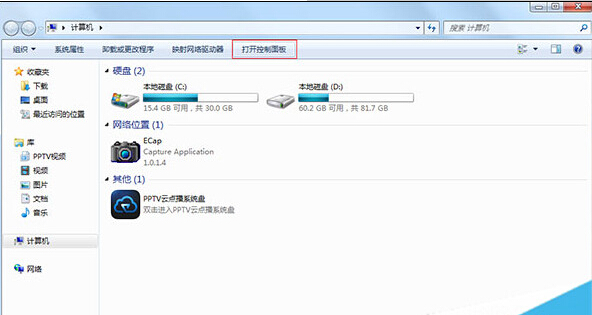
2、然後控制面板中點擊卸載程序,查看方式類別浏覽;
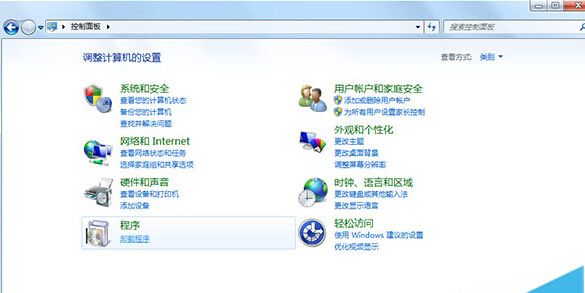
3、卸載程序中是沒有Windows Virtual PC的,點擊查看已安裝的更新;
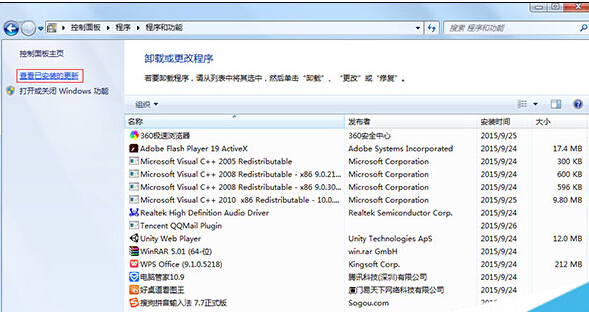
4、搜索中直接輸入KB958559查找,查找到以後,點擊選擇,然後點擊卸載按鈕;
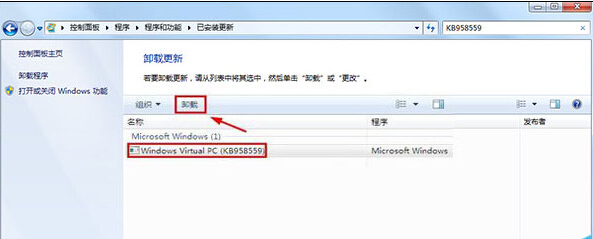
5、確定之後,就可以進行Windows Virtual PC的卸載了;
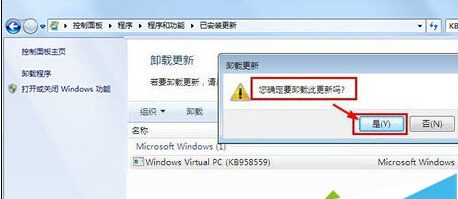
6、最後大家需要重新啟動電腦,這樣Windows Virtual PC虛擬機卸載完成。
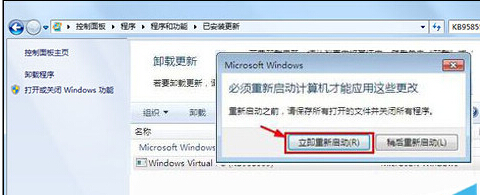
按照上述方法設置之後,Win7系統可以成功卸載Windows Virtual PC虛擬機了,希望小編介紹方法可以幫助到大家!